Procedurą IOSS mogą być objęte towary w przesyłkach, których wartość nie przekracza 150 euro. Dostawy o wartości przekraczającej 150 euro są poddawane odprawie celnej w kraju odbiorcy przesyłki.
W serwisie w ramach procedury Import One Stop Shop (OSS) możliwe jest wystawienie następujących dokumentów sprzedaży:
- faktura sprzedaży IOSS,
- dowód sprzedaży IOSS.
Dostępność dokumentów sprzedaży w ramach procedury OSS jest zależna od oznaczenia w zakładceKonfiguracja ➡ Deklaracje VAT w części VAT OSS/IOSS faktu rejestracji do procedury IOSS.
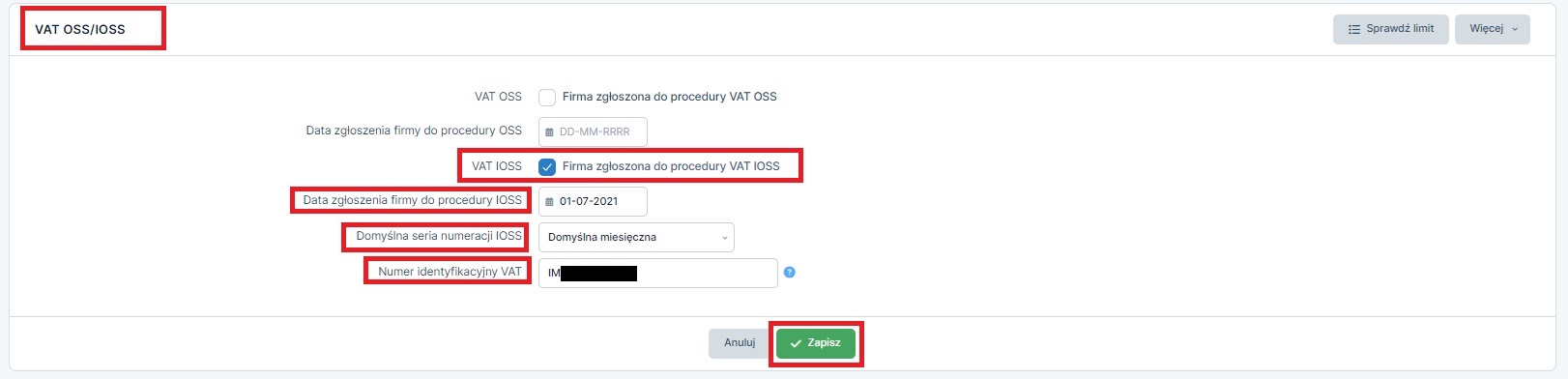
Możliwość oznaczenia rejestracji do procedury IOSS nie zależy od oznaczenia rejestracji do OSS.
Oznaczając rejestrację do procedury IOSS Użytkownik dodatkowo zaznacza datę dokonania zgłoszenia, wskazuje domyślną serię numeracji dla faktur IOSS oraz ustalony numer identyfikacyjny VAT w ramach procedury.
Dokumenty sprzedaży w ramach procedury IOSS znaleźć można w zakładce:
- Faktury ➡ wystaw inną ➡ pozostałe rodzaje w przypadku konta czynnego podatnika podatku VAT,
- Rachunki ➡ Lista rachunków i faktur ➡ pozostałe rodzaje przychodów w przypadku Użytkownika korzystającego ze zwolnienia z VAT.
Poniżej widok dostępności formularzy na koncie czynnego podatnika podatku VAT.
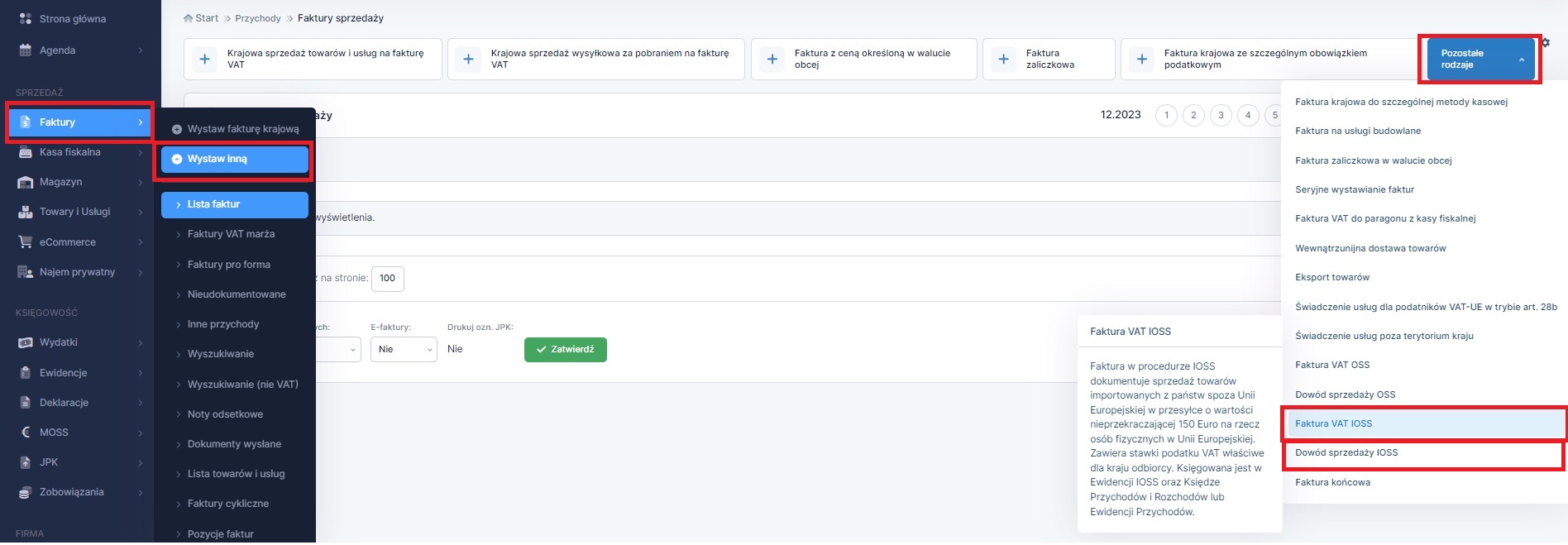
1. Faktura VAT IOSS
a. Elementy formularza faktury
Formularz faktury w procedurze IOSS – zarówno w przypadku czynnego podatnika podatku VAT i korzystającego ze zwolnienia, wygląda następująco:
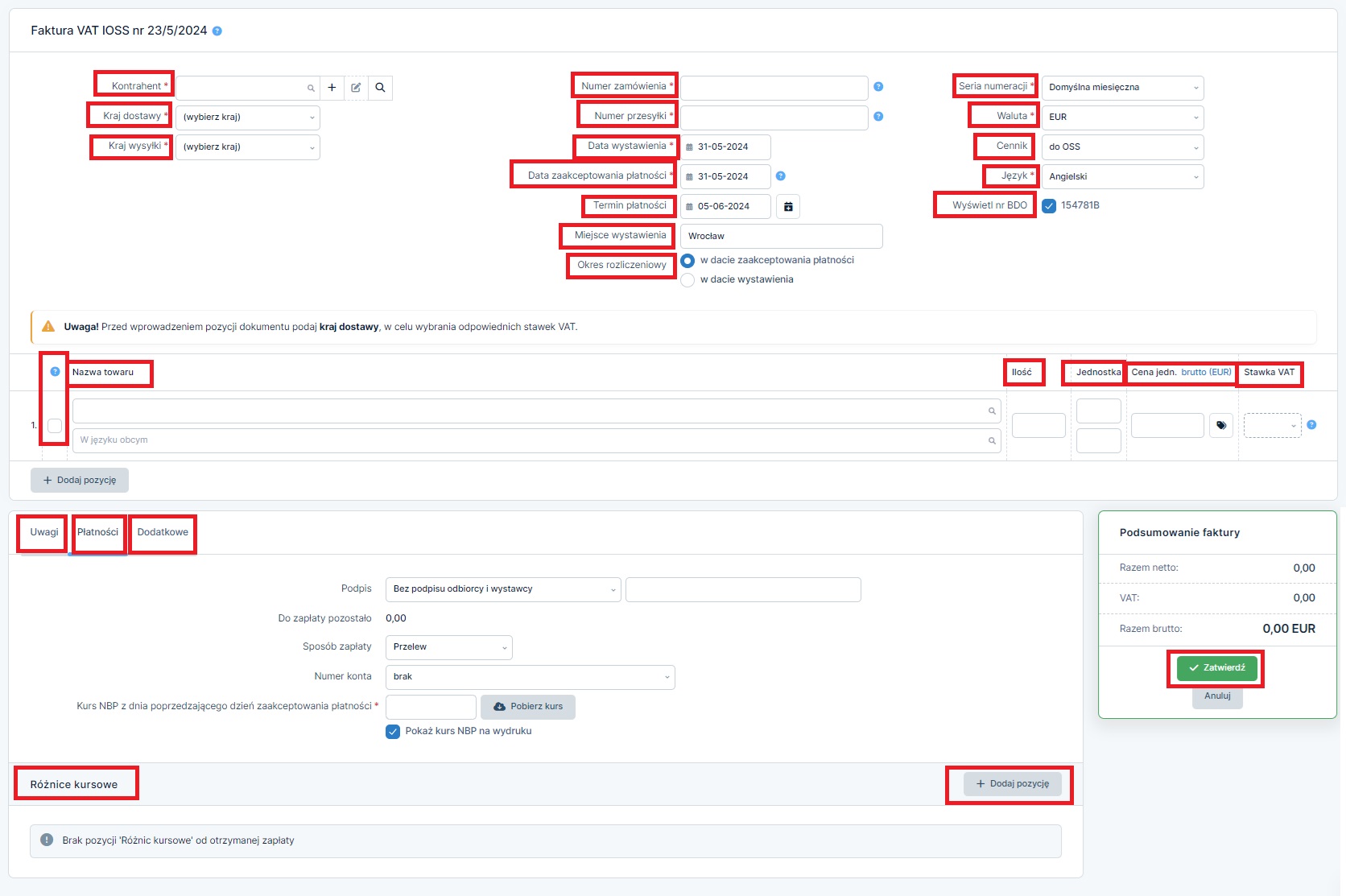
Poszczególne pola Użytkownik uzupełnia następująco:
Kontrahent
Użytkownik ma możliwość dodania kontrahenta za pomocą funkcji + lub też jego wyszukania na liście za pomocą funkcji szukaj. Kontrahent zostanie również wyszukany jeśli zaczniemy wpisywać jego nazwę, identyfikator czy też fragment adresu w polu Kontrahent.
W przypadku kiedy w danych kontrahenta zostanie wpisany nr NIP serwis wyświetli komunikat o konieczności zweryfikowania czy faktycznie nabywca jest osobą fizyczną.

Pojawienie się takiego komunikatu wskazuje na konieczność weryfikacji statusu nabywcy. W ramach procedury IOSS rozliczane są dostawy towarów, tylko kiedy nabywcą nie jest podatnik lub podatnik, który nie ma obowiązku rozliczenia WNT.
Informację jak ustalić status nabywcy znaleźć można na naszym blogu.
Mimo pojawiającego się komunikatu, serwis pozwoli zatwierdzić wystawianie faktury, nawet jeśli w danych nabywcy zostanie wpisany nr NIP.
Kraj dostawy oraz kraj wysyłki
W tej części Użytkownik wybiera z listy:
- nazwę kraju UE, którego towar jest wysyłany (kraj dostawy). Wybór tego kraju decyduje o tym jakie stawki VAT będą dostępne w polu Stawka VAT.
- nazwę kraju spoza UE, z którego następuje wysyłka towaru (kraj wysyłki).
Numer zamówienia
Pole obowiązkowe. Użytkownik wskazuje tu numer zamówienia, którego dotyczy faktura.
Numer przesyłki
Pole obowiązkowe. Użytkownik wskazuje tu numer przesyłki, którego dotyczy faktura.
Dane w zakresie numeru zamówienia oraz numeru przesyłki są obowiązkowe z punktu widzenia ewidencji IOSS, którą podatnik, korzystający z procedury ma obowiązek prowadzić.
Data wystawienia
Jest to faktyczna data wystawienia dokumentu. Nie może być wcześniejsza niż data sprzedaży.
Data zaakceptowania płatności
To moment uzyskania przez sprzedawcę potwierdzenia płatności, wiadomości o autoryzacji płatności lub zobowiązania nabywcy do dokonania płatności, w zależności od tego, które z tych zdarzeń nastąpi najwcześniej oraz bez względu na to, kiedy dojdzie do faktycznej zapłaty.
Termin płatności
Data w tym polu ustawiona zgodnie z domyślnymi ustawieniami faktur w zakładce Konfiguracja ➡ Faktury/ Rachunki i faktury ➡ Domyślne ustawienia. Pole to jest nieobowiązkowe.
Miejsce wystawienia
Jest to miejsce wystawienia faktury. Pole to uzupełnia się zgodnie z adresem siedziby firmy lub wskazanym w zakładce Konfiguracja ➡ Faktury/ Rachunki i faktury ➡ Domyślne ustawienia. Pole to jest nieobowiązkowe.
Okres rozliczeniowy
Oznaczenie tego pola wpływa na to w jakim okresie sprzedaż zostaniej ujęta w ewidencjach podatkowych. Czy wg daty wystawienia czy daty sprzedaży. Domyślnie zaznaczone jest ujęcie w okresie zgodnym z datą sprzedaży.
Seria numeracji
Pole umożliwiające wybór serii numeracji spośród serii numeracji dla faktur dodanych na koncie. Domyślnie w tym polu podstawia się seria numeracji dla faktur oznaczona jako domyślna w ramach procedury IOSS. Więcej na temat serii numeracji.
Waluta
Użytkownik dokonuje wyboru waluty, w której dokonywana jest sprzedaż wyboru z listy.
Cennik
Do wyboru z listy jeśli w zakładce Towary i usługi ➡ Cenniki a koncie został zdefiniowany cennik w walucie, w której wystawiana jest faktura. Wybór w części Nazwa towaru lub usługi pozycji z zakładki Towaru i usługi, spowoduje automatyczne uzupełnienie ceny danego towaru w ramach tego cennika (o ile dla towaru została ustalona).
Język wydruku
Użytkownik dokonuje wyboru języka z listy. Domyślnie w tym polu wybrany jest język ustawiony w zakładce Konfiguracja ➡ Faktury/ Rachunki i faktury ➡ Domyślne ustawienia. Wybór w tym polu wpływa na to w jakim języku – poza polskim, wyświetlane będą stałe elementy faktury.
Oznaczenie w zakresie nie wliczania pozycji do wartości przesyłki
Oznaczenie tego pola powoduje, iż serwis nie wlicza wartości danej pozycji do wartości przesyłki warunkującej możliwość rozliczenia sprzedaży w ramach procedury IOSS.
Aby sprzedaż mogła zostać rozliczona w ramach procedury IOSS rzeczywista wartość przesyłki nie może przekraczać równowartości 150 EUR. Więcej na ten temat tutaj.

Dane przedmiotu sprzedaży
Użytkownik wprowadza takie dane przedmiotu sprzedaży jak nazwa towaru, ilość jednostkę oraz cenę jednostkową. Dane te Użytkownik może wpisać ręcznie (w języku polskim lub obcym) lub wybrać z listy standardowych towarów i usług. Również w tej części Użytkownik wybiera czy faktura zostanie wystawiona od netto czy od brutto.
Procedura IOSS dostępna jest dla przesyłek o rzeczywistej wartości do 150 EUR. Na ten moment serwis nie sprawdza tego limitu.
Stawka VAT
Pole z listą do wyboru. Lista dostępnych stawek VAT zależna jest od kraju nabywcy – wskazanego w polu kraj dostawy.
Stawka ryczałtu
Pole dostępne tylko u Użytkowników rozliczających podatek dochodowy ryczałtem od przychodów ewidencjonowanych. W polu tym Użytkownik wybiera stawkę ryczałtu zgodnie, z którą przychód ma być ujęty w ewidencji przychodów. Domyślnie w polu tym ustawia się stawka ustalona jako domyślna w zakładce Konfiguracja ➡ Faktury/ Rachunki i faktury ➡ Domyślne ustawienia.

Karta Uwagi
Pole umożliwiające dodanie na fakturze dodatkowej informacji. Więcej na temat wprowadzania uwag na formularzu faktury tutaj.
Karta Płatności
Na tej karcie możliwe jest wskazanie sposobu zapłaty, numeru rachunku bankowego oraz znajduje się informacja o pobranym kursie, po jakim kwota z faktury zostanie przeliczona na złotówki.
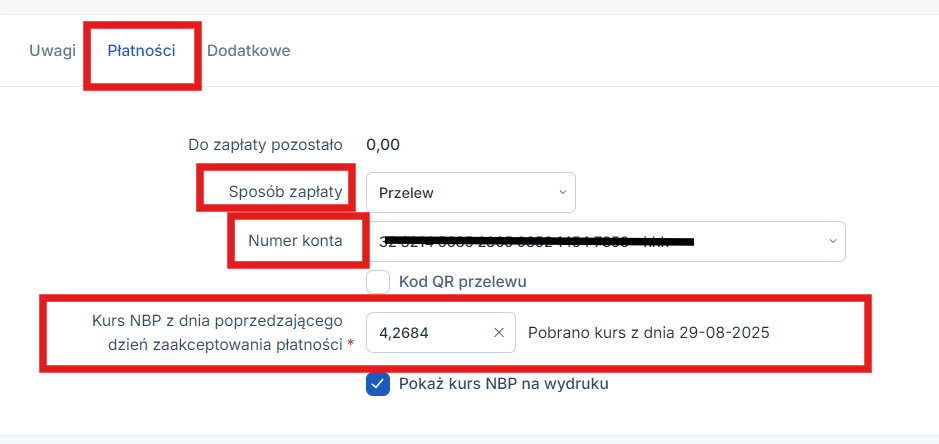
Już w momencie wystawiania faktury możliwe jest wprowadzenie informacji o otrzymanej zapłacie. Jeśli faktura jest wystawiana w PLN wówczas wpłatę można dodać za pomocą opcji + Dodaj wpłatę.
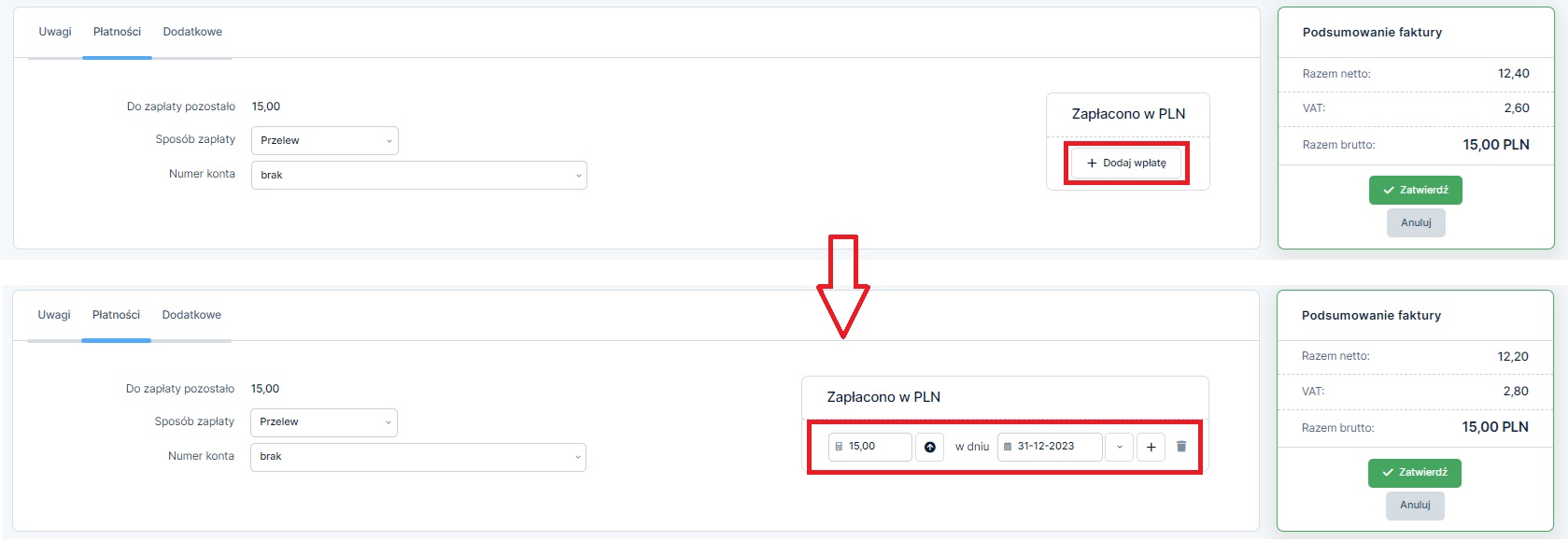
W przypadku faktury w walucie, dodanie informacji o zapłacie w podczas wystawiania faktury możliwe jest za pomocą opcji + Dodaj pozycję w części Różnice kursowe.
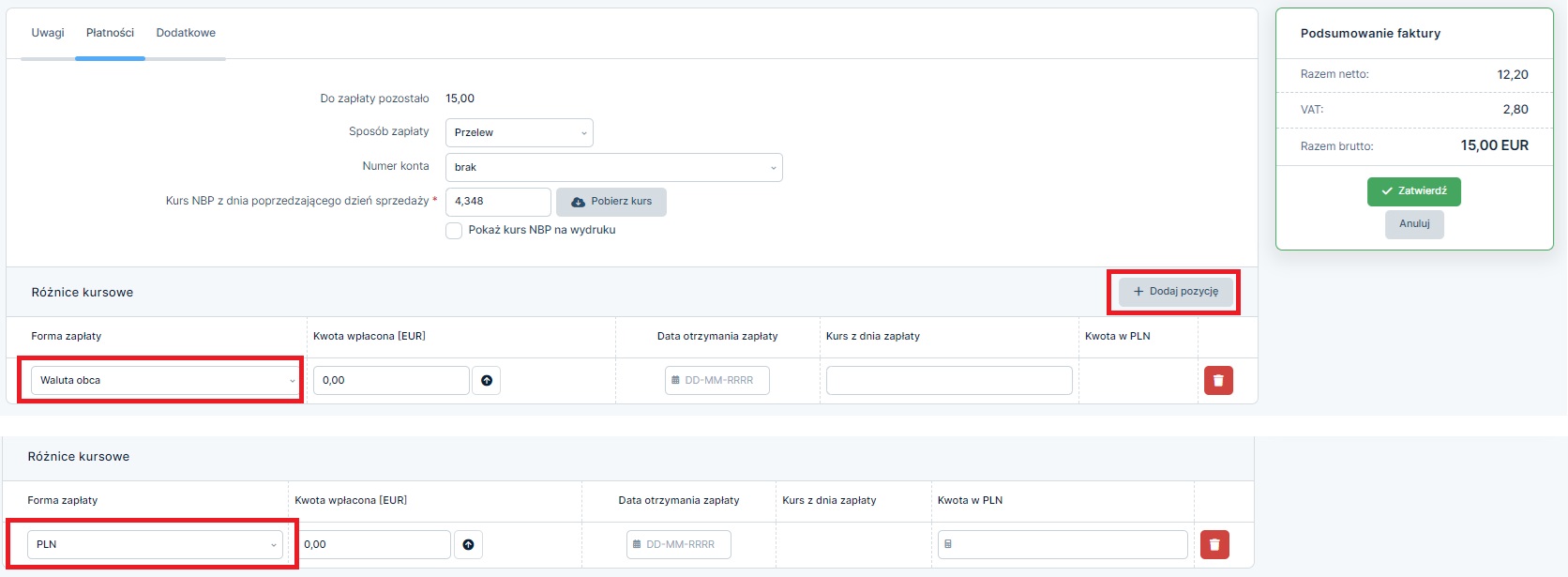
Wybranie jako formy zapłaty waluty obcej powoduje pojawienie się pól – kwota wpłacona (w walucie), data otrzymania zapłaty oraz kurs z dnia zapłaty. Z kolei jeśli formą zapłaty będą złotówki należy uzupełnić kwotę w walucie jaką przelał kontrahent, datę otrzymania zapłaty oraz kwotę jaka po przeliczeniu przez bank na złote trafiła na rachunek bankowy przedsiębiorcy.
Dodanie wpłaty podczas wystawiania faktury spowoduje, iż po zatwierdzeniu wskazana kwota będzie widoczna w polu Zapłacono na dokumencie. Na wydruku faktury kwota ta będzie widoczna jako opłacona.
Karta Dodatkowe
Podczas wystawiania faktury na karcie tej widoczne są dane osoby upoważnionej do wystawienia faktury. Więcej na temat danych osoby upoważnionej do wystawiania faktury tutaj.
b. Komunikat o przekroczeniu wartości przesyłki
W ramach procedury IOSS rozliczona może zostać dostawa towaru umieszczonego w przesyłce o wartości rzeczywistej do 150 EUR.
W przypadku kiedy wartość przesyłki będzie większa wówczas serwis nie pozwoli na wystawienie faktury.

W takim wypadku konieczne jest sprawdzenie czy wszystkie pozycje faktury stanowią element rzeczywistej wartości przesyłki. Do wartości przesyłki nie zaliczamy np kosztów transportu, jeśli jest ujęty jako odrębna pozycja na fakturze.
W przypadku kiedy wartość przesyłki faktycznie przekracza kwotę 150 EUR należy anulować wystawienie faktury i ustalić właściwy w tym wypadku sposób rozliczenia transakcji. Więcej na ten temat tutaj.
Po zatwierdzeniu dokumentu serwis nadaje mu numer w ramach wybranej serii numeracji.
c. Opcje faktury dostępne po jej zatwierdzeniu
Na dole zatwierdzonego formularza dostępne są następujące opcje:
- powrót – pozwalająca przejść do listy faktur wystawionych w danym miesiącu, czyli zakładki Faktury ➞ Lista faktur/Rachunki ➞ lista rachunków i faktur,
- edytuj,
- skopiuj – pozwalająca na otwarcie tego samego formularza faktury OSS z danymi wprowadzonymi tak jak na kopiowanej fakturze ale z bieżącymi datami.
- wystaw podobną – pozwalającą na otwarcie tego samego formularza faktury OSS bez wprowadzonych danych,
- wystaw korektę,
- wyślij e-mailem e-fakturę,
- prześlij e-mailem,
- wyślij SMS – pozwalająca na wysłanie wiadomości SMS do nabywcy np. z informacją o wystawieniu faktury. Więcej informacji na ten temat tutaj.
- przypomnienia – za pomocą, której do faktury można dodać przypomnienia np. ponaglenie czy wezwanie do zapłaty.
- usuń.
Dodatkowo w części Podsumowanie faktury możliwy będzie wydruk faktury.
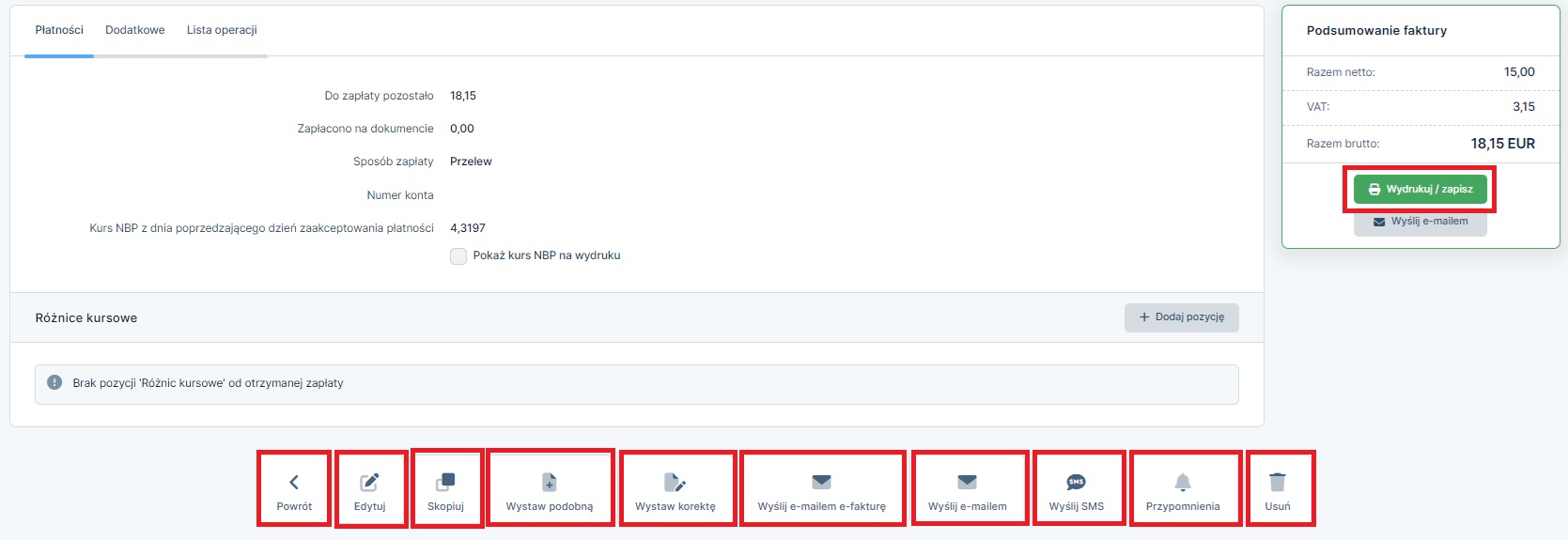
Edycja faktury
Wybranie opcji edytuj spowoduje przejście do dokumentu w trybie edycji. Funkcja ta będzie dostępna, jeśli miesiącem księgowym ustawionym na koncie będzie miesiąc zgodny z datą sprzedaży z faktury. W trybie edycji faktury Użytkownik może zmienić np wybranego kontrahenta czy dane przedmiotu sprzedaży – nie dokona zmiany np numeru faktury.
Wysyłka faktury e-mailem
Zatwierdzoną fakturę Użytkownik może wysłać drogą mailową do nabywcy. W przypadku faktur IOSS możliwe jest skorzystanie z opcji wysyłki e-mailem.
Możliwość wysyłki faktury e-mailem do nabywcy zależna jest od uzupełnienia w danych nabywcy adresu mailowego oraz od oznaczenia zgodny na otrzymywanie e-faktur. Więcej informacji na ten temat tutaj.
Skorzystanie z funkcji wysyłki faktury drogą mailową powoduje, iż na karcie Lista operacji pojawia się informacja o dokonanych wysyłkach.
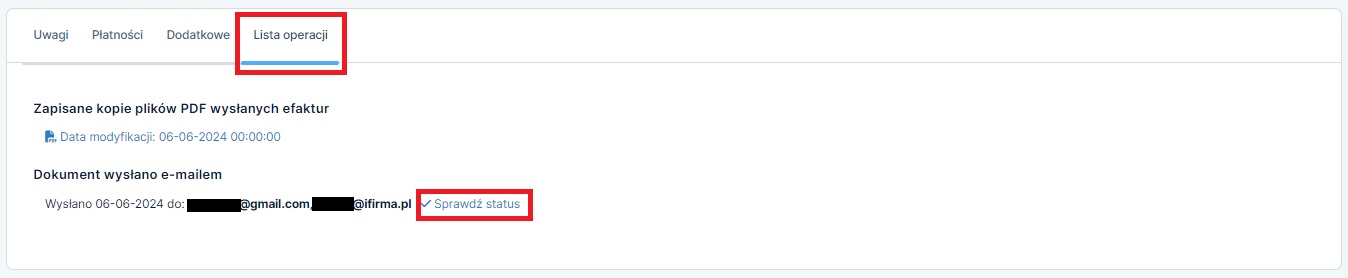
W przypadku każdej z wysyłek Użytkownik ma informację o dacie i godzinie wysyłki, adresie na jaki dokument został wysłany oraz może sprawdzić status wysyłki.
Wysyłka faktury e-mailem nie blokuje możliwości jej usunięcia czy edycji.
Przy próbie edycji czy usunięcia dokumentu wysłanego jako e-faktura zostanie wyświetlony komunikat informujący o skutkach danej czynności. Jego zatwierdzenie pozwoli odpowiednio na usunięcie lub edycje dokumentu.
Dodatkowym warunkiem niezbędnym do usunięcia dokumentu jest ustawienie na koncie miesiąca księgowego zgodnego z datą sprzedaży.
Wydruk faktury
Ostatnią czynnością jaka może być wykonana w odniesieniu do wystawionej faktury jest jej wydruk. Opcja wydruku jest dostęna z poziomu podsumowania faktury (wydrukuj/zapisz). Pozwala ona na zapisanie faktury w pliku pdf przy wykorzystaniu domyślnego szablonu faktur. Więcej informacji na temat szablonów faktur tutaj.
d. Informacja o zapłacie za fakturę
Użytkownik ma możliwość wprowadzenia informacji o zapłacie podczas wystawiania faktury oraz po jej zatwierdzeniu z poziomu zakładki Faktury ➞ lista faktur / Rachunki ➞ lista rachunków i faktur za pomocą funkcji Zapłać.

W przypadku wpłaty do faktury w walucie – możliwe jest wprowadzenie zapłaty w walucie (np. w przypadku zapłaty na konto walutowe) i w złotówkach (w przypadku wpływu waluty na konto prowadzone w złotówkach i przewalutowania kwoty przez bank). W drugim przypadku wprowadzając wpłatę – po wybraniu formy zapłaty PLN należ wskazać kwotę otrzymaną w walucie, kwotę w PLN (po przewalutowaniu przez bank) oraz datę zapłaty. W przypadku kiedy formą zapłaty będzie waluta obca, po uzupełnieniu kwoty otrzymanej w walucie i daty wpływu serwis pozwoli na automatycznie pobranie średniego kurs NBP z ostatniego dnia roboczego poprzedzającego datę otrzymania zapłaty.
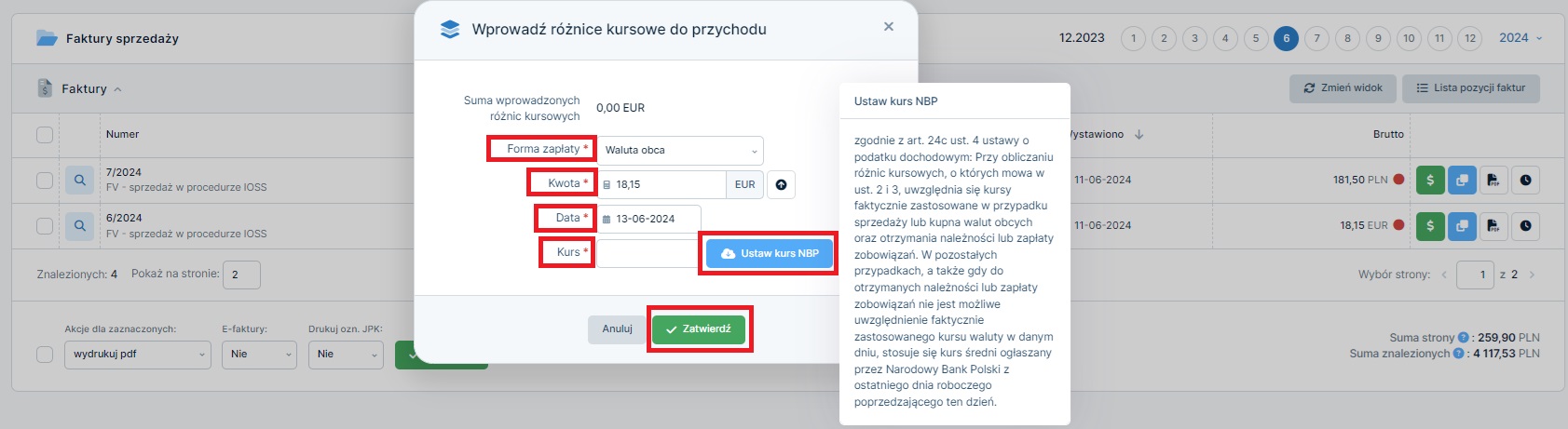
Wprowadzając wpłatę do faktury wystawionej w złotówkach należy wprowadzić kwotę otrzymanej zapłaty i datę jej otrzymania.
W obu przypadkach – wpłaty mogą być dodane jako częściowe.
2. Dowód sprzedaży IOSS
W związku z tym, iż przedsiębiorcy zarejestrowani do procedury VAT IOSS nie mają obowiązku wystawiania faktur do sprzedaży rozliczanej w tej procedurze, wystarczające jest udokumentowanie sprzedaży dowodem sprzedaży.
Formularz Dowodu sprzedaży IOSS dostępny jest w zakładce:
- Faktury ➞ wystaw inną ➞ pozostałe rodzaje – w przypadku konta czynnego podatnika podatku VAT,
- Rachunki ➞ lista rachunków i faktur ➞ pozostałe rodzaje przychodów w przypadku Użytkownika korzystającego ze zwolnienia z VAT,
- nazwę kraju UE, którego towar jest wysyłany (kraj dostawy). Wybór tego kraju decyduje o tym jakie stawki VAT będą dostępne w polu Stawka VAT.
- nazwę kraju spoza UE, z którego następuje wysyłka towaru (kraj wysyłki).
- powrót – pozwalająca przejść do listy faktur wystawionych w danym miesiącu, czyli zakładki Faktury ➞ Lista faktur.
- edytuj,
- skopiuj – pozwalająca na otwarcie tego samego formularza dowodu sprzedaży IOSS z danymi wprowadzonymi tak jak na kopiowanym dowodzie sprzedaży ale z bieżącymi datami,
- wystaw podobną – pozwalającą na otwarcie tego samego formularza faktury OSS bez wprowadzonych danych, ,
- wystaw korektę,
- usuń.
- numer dokumentu – odpowiednio dowodu sprzedaży lub faktury,
- data sprzedaży wskazana na dokumencie,
- opis – odpowiednio zapis DS – sprzedaż w procedurze IOSS lub FV – sprzedaż w procedurze IOSS,
- dane nabywcy – nazwa, adres i nr NIP jeśli został wprowadzony w danych – te dane jedynie w przypadku faktury. Taki zakres danych widoczny jest na wydruku KPIR. W widoku KPIR w zakładce Ewidencje ➞ Księga przychodów i rozchodów dane nabywcy obejmują identyfikator nabywcy i jego NIP.
- numer dokumentu – odpowiednio dowodu sprzedaży lub faktury,
- data wystawienia dokumentu oraz data uzyskania przychodu (wskazana na fakturze lub dowodzie sprzedaży data sprzedaży).
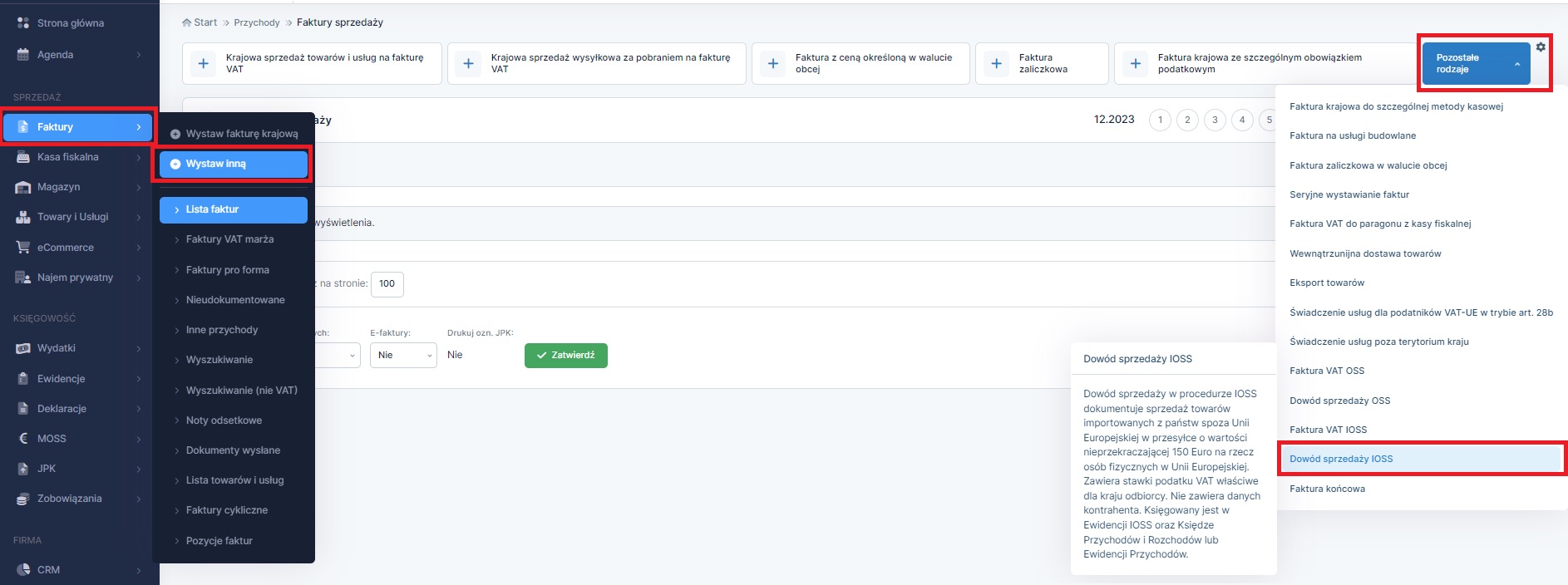
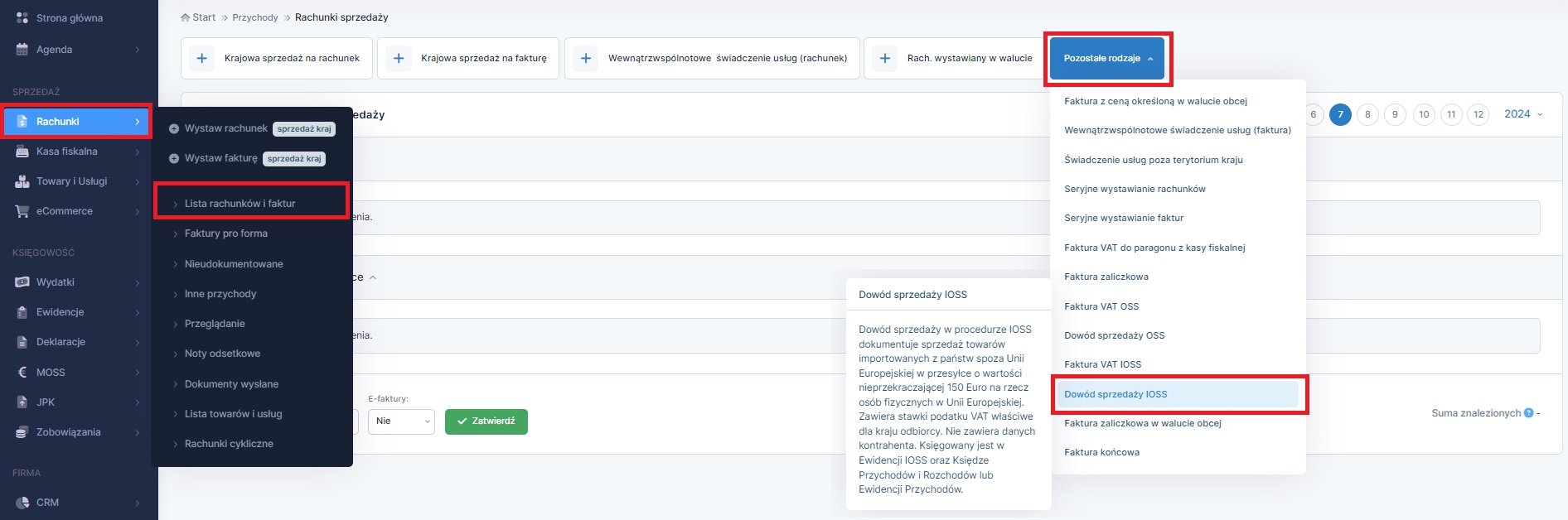
a. Elementy formularza dowodu sprzedaży
W obu przypadkach formularz dowodu sprzedaży OSS wygląda następująco:
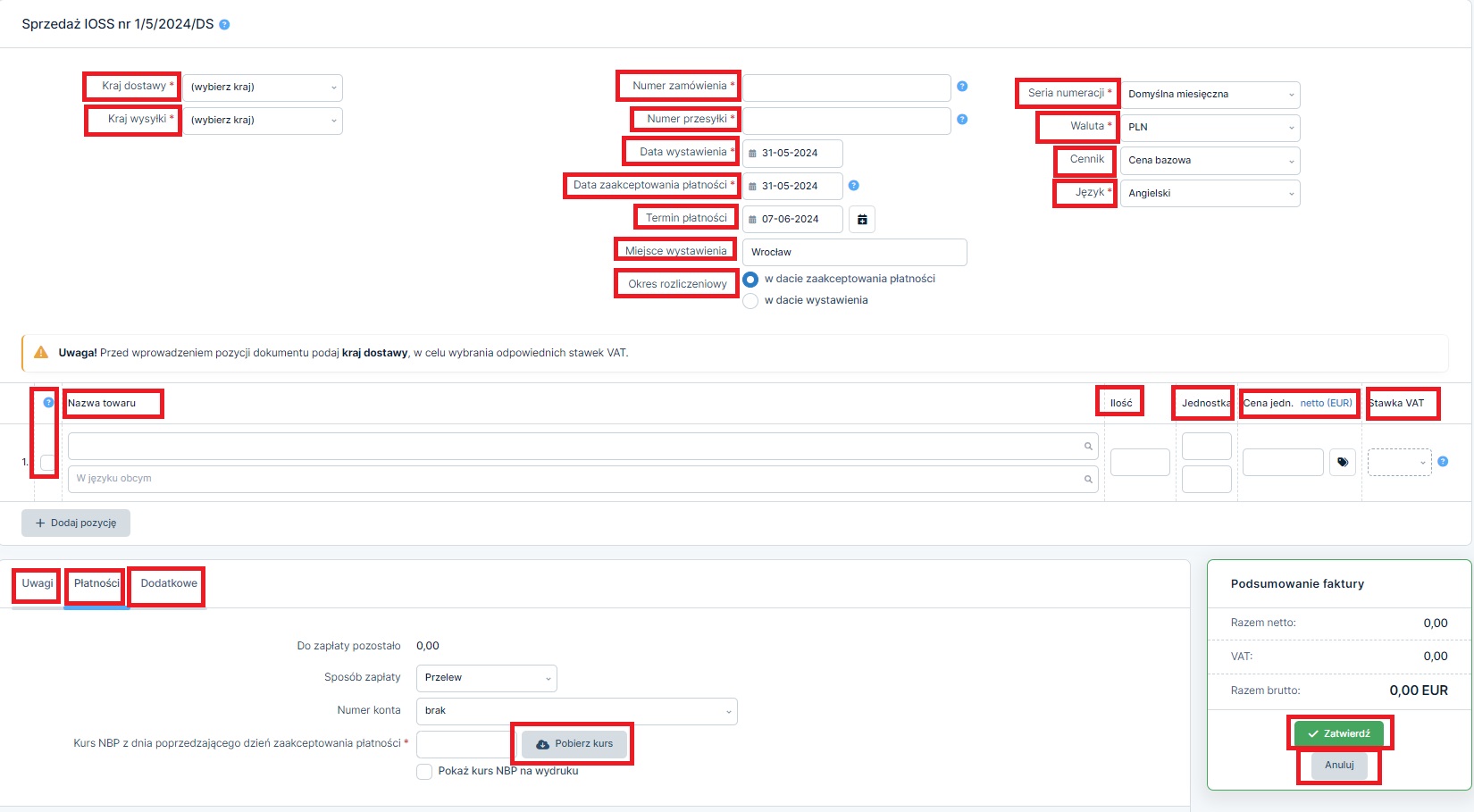
Poszczególne pola Użytkownik uzupełnia następująco:
Kraj dostawy oraz kraj wysyłki
W tej części Użytkownik wybiera z lisy:
Numer zamówienia
Pole obowiązkowe. Użytkownik wskazuje tu numer zamówienia, którego dotyczy dowód sprzedaży.
Numer przesyłki
Pole obowiązkowe. Użytkownik wskazuje tu numer przesyłki, którego dotyczy dowód sprzedaży.
Dane w zakresie numeru zamówienia oraz numeru przesyłki są obowiązkowe z punktu widzenia ewidencji IOSS, którą podatnik, korzystający z procedury ma obowiązek prowadzić.
Data wystawienia
To faktyczna data wystawienia dokumentu. Nie może być wcześniejsza niż data sprzedaży.
Data zaakceptowania płatności
To moment uzyskania przez sprzedawcę potwierdzenia płatności, wiadomości o autoryzacji płatności lub zobowiązania nabywcy do dokonania płatności, w zależności od tego, które z tych zdarzeń nastąpi najwcześniej oraz bez względu na to, kiedy dojdzie do faktycznej zapłaty.
Termin płatności
Data w tym polu ustawiona zgodnie z domyślnymi ustawieniami faktur w zakładce Konfiguracja ➡ Faktury/ Rachunki i faktury ➡ Domyślne ustawienia. Pole to jest nieobowiązkowe.
Miejsce wystawienia
Jest to miejsce wystawienia faktury. Pole to uzupełnia się zgodnie z adresem siedziby firmy lub wskazanym w zakładce Konfiguracja ➡ Faktury/ Rachunki i faktury ➡ Domyślne ustawienia. Pole to jest nieobowiązkowe.
Okres rozliczeniowy
Oznaczenie tego pola wpływa na to w jakim okresie sprzedaż zostaniej ujęta w ewidencjach podatkowych. Czy wg daty wystawienia czy daty sprzedaży. Domyślnie zaznaczone jest ujęcie w okresie zgodnym z datą sprzedaży.
Seria numeracji
Pole umożliwiające wybór serii numeracji spośród serii numeracji dla dowodów sprzedaży dodanych na koncie. Domyślnie w tym polu podstawia się seria numeracji dla dowodów sprzedaży oznaczona jako domyślna w ramach procedury IOSS. Więcej na temat serii numeracji.
Waluta
Użytkownik dokonuje wyboru waluty, w której dokonywana jest sprzedaż wyboru z listy.
Cennik
Do wyboru z listy jeśli w zakładce Towary i usługi ➡ Cenniki a koncie został zdefiniowany cennik w walucie, w której wystawiana jest faktura. Wybór w części Nazwa towaru lub usługi pozycji z zakładki Towaru i usługi, spowoduje automatyczne uzupełnienie ceny danego towaru w ramach tego cennika (o ile dla towaru została ustalona).
Język wydruku
Użytkownik dokonuje wyboru języka z listy. Domyślnie w tym polu wybrany jest język ustawiony w zakładce Konfiguracja ➡ Faktury/ Rachunki i faktury ➡ Domyślne ustawienia. Wybór w tym polu wpływa na to w jakim języku – poza polskim, wyświetlane będą stałe elementy dowodu sprzedaży.
Oznaczenie w zakresie nie wliczania pozycji do wartości przesyłki
Oznaczenie tego pola powoduje, iż serwis nie wlicza wartości danej pozycji do wartości przesyłki warunkującej możliwość rozliczenia sprzedaży w ramach procedury IOSS.
Aby sprzedaż mogła zostać rozliczona w ramach procedury IOSS rzeczywista wartość przesyłki nie może przekraczać równowartości 150 EUR. Więcej na ten temat tutaj.

Dane przedmiotu sprzedaży
Użytkownik wprowadza takie dane przedmiotu sprzedaży jak nazwa towaru, ilość jednostkę oraz cenę jednostkową. Dane te Użytkownik może wpisać ręcznie (w języku polskim lub obcym) lub wybrać z listy standardowych towarów i usług. Również w tej części Użytkownik wybiera czy dowód sprzedaży zostanie wystawiona od netto czy od brutto.
Stawka VAT
Pole z listą do wyboru. Lista dostępnych stawek VAT zależna jest od kraju nabywcy – wskazanego w polu kraj dostawy.
Stawka ryczałtu
Pole dostępne tylko u Użytkowników rozliczających podatek dochodowy ryczałtem od przychodów ewidencjonowanych. W polu tym Użytkownik wybiera stawkę ryczałtu zgodnie, z którą przychód ma być ujęty w ewidencji przychodów. Domyślnie w polu tym ustawia się stawka ustalona jako domyślna w zakładce Konfiguracja ➡ Faktury/ Rachunki i faktury ➡ Domyślne ustawienia.

Karta Uwagi
Pole umożliwiające dodanie na dowodzie sprzedaży dodatkowej informacji. Więcej na temat wprowadzania uwag na formularzu dokumentu sprzedaży tutaj.
Karta Płatności
Na tej karcie możliwe jest wskazanie sposobu zapłaty, numeru rachunku bankowego oraz znajduje się informacja o pobranym kurie, po jakim kwota z faktury zostanie przeliczona na złotówki.
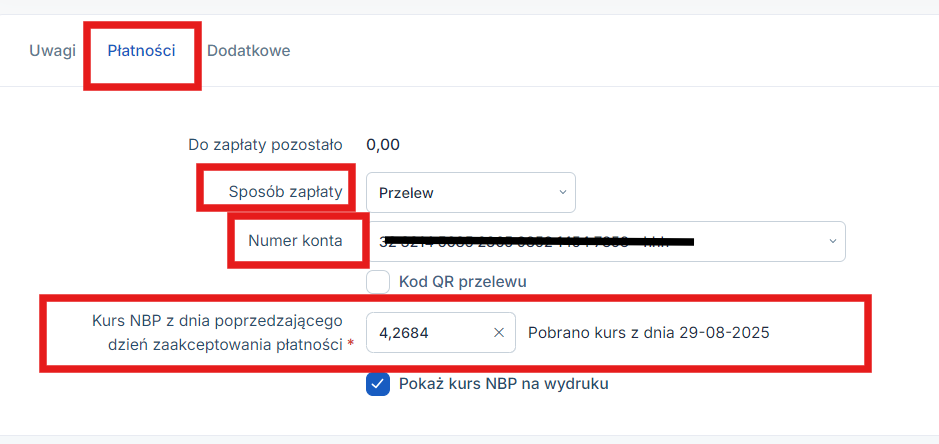
Już w momencie wystawiania dowodu sprzedaży możliwe jest wprowadzenie informacji o otrzymanej zapłacie. Jeśli jest on wystawiana w PLN wówczas wpłatę można dodać za pomocą opcji + Dodaj wpłatę.
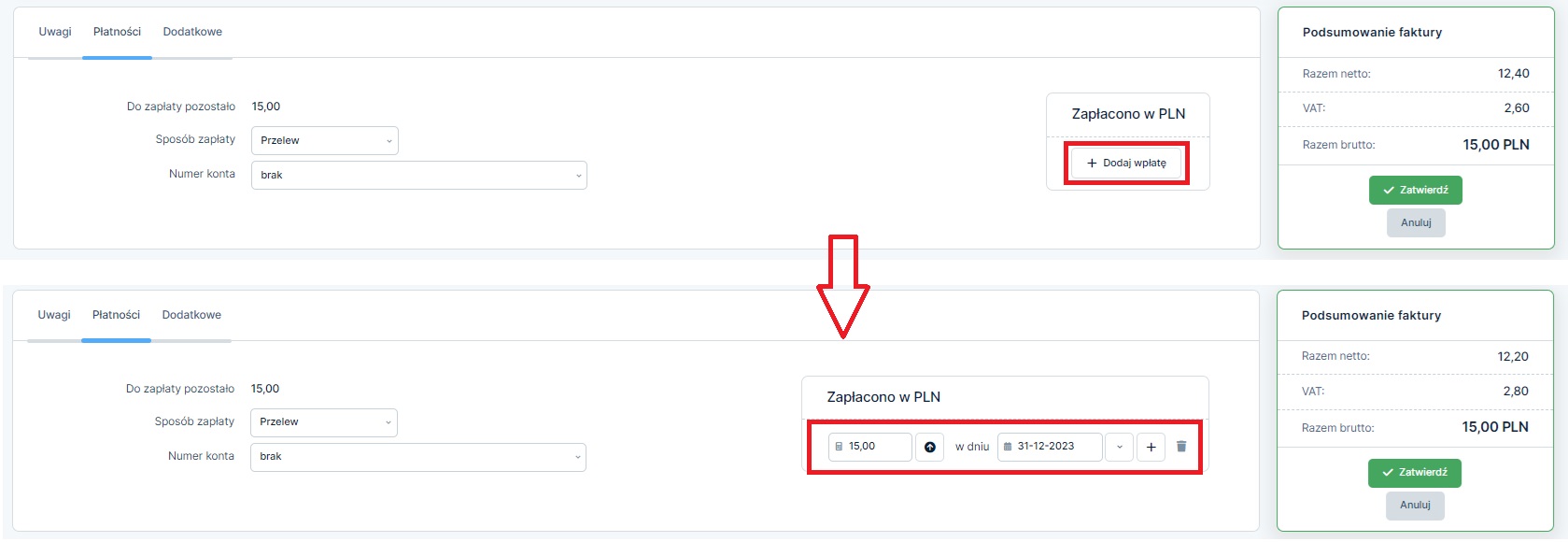
W przypadku dowodu sprzedaży w walucie, dodanie informacji o zapłacie w podczas jego wystawiania możliwe jest za pomocą opcji + Dodaj pozycję w części Różnice kursowe.
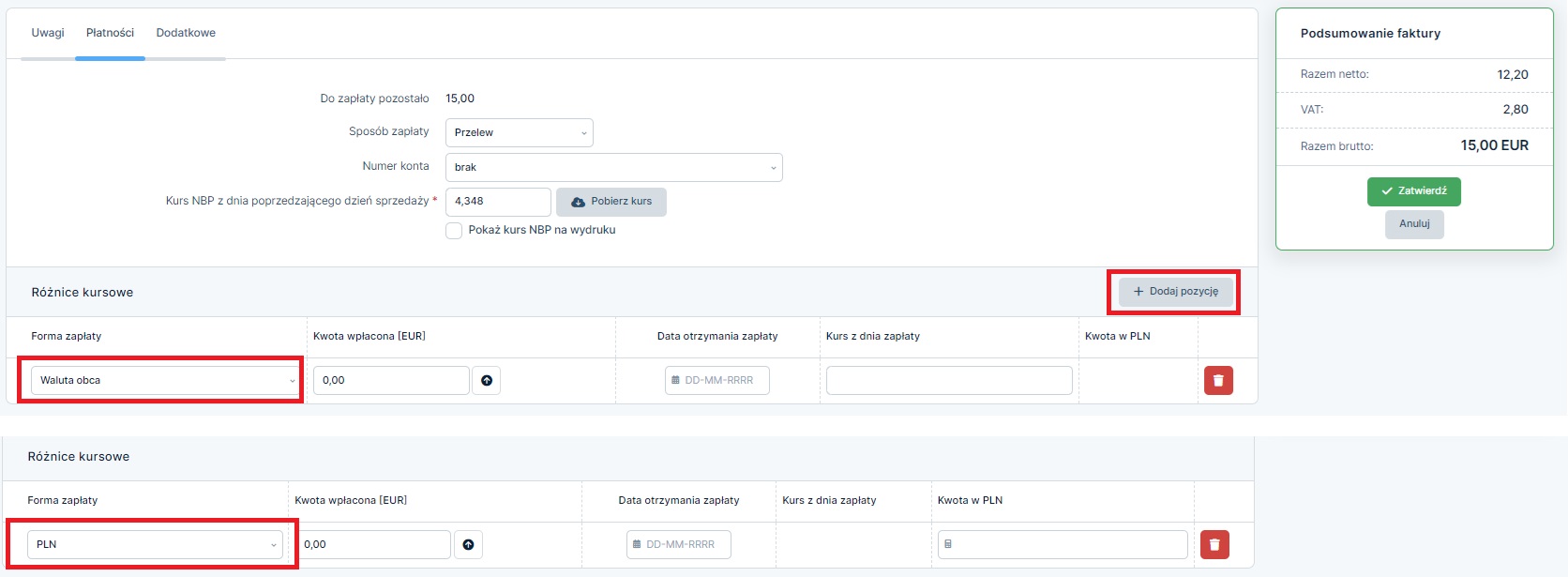
Wybranie jako formy zapłaty waluty obcej powoduje pojawienie się pól – kwota wpłacona (w walucie), data otrzymania zapłaty oraz kurs z dnia zapłaty. Z kolei jeśli formą zapłaty będą złotówki należy uzupełnić kwotę w walucie jaką przelał kontrahent, datę otrzymania zapłaty oraz kwotę jaka po przeliczeniu przez bank na złote trafiła na rachunek bankowy przedsiębiorcy.
Dodanie wpłaty podczas wystawiania dokumentu spowoduje, iż po zatwierdzeniu wskazana kwota będzie widoczna w polu Zapłacono na dokumencie. Na wydruku dowodu sprzedaży kwota ta będzie widoczna jako opłacona.
Karta Dodatkowe
Podczas wystawiania dowodu sprzedaży na karcie tej widoczne są dane osoby upoważnionej do wystawienia dokumentu. Więcej na temat danych osoby upoważnionej do wystawiania faktury tutaj.
b. Komunikat o przekroczeniu wartości przesyłki
W ramach procedury IOSS rozliczona może zostać dostawa towaru umieszczonego w przesyłce o wartości rzeczywistej do 150 EUR.
W przypadku kiedy wartość przesyłki będzie większa wówczas serwis nie pozwoli na wystawienie faktury.

W takim wypadku konieczne jest sprawdzenie czy wszystkie pozycje faktury stanowią element rzeczywistej wartości przesyłki. Do wartości przesyłki nie zaliczamy np kosztów transportu, jeśli jest ujęty jako odrębna pozycja na fakturze.
W przypadku kiedy wartość przesyłki faktycznie przekracza kwotę 150 EUR należy anulować wystawienie faktury i ustalić właściwy w tym wypadku sposób rozliczenia transakcji. Więcej na ten temat tutaj.
c. Opcje dowodu sprzedaży dostępne po jego zatwierdzeniu
Na dole zatwierdzonego formularza dostępne są następujące opcje:
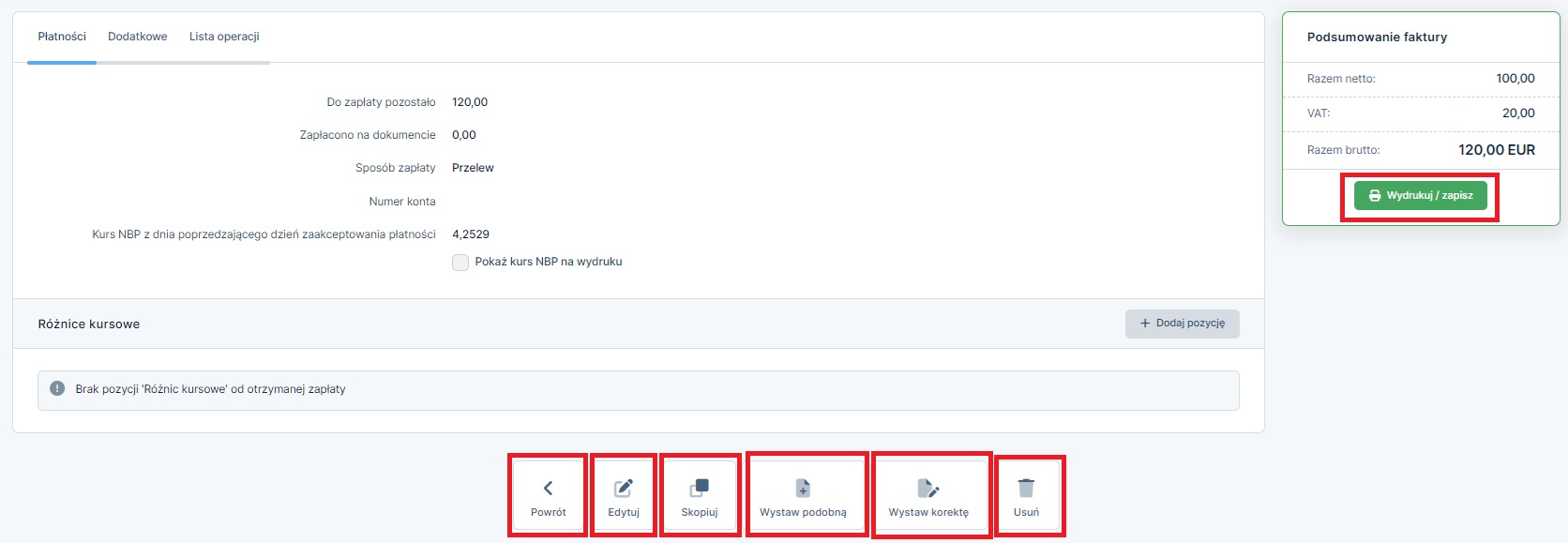
Edycja i usuwanie
Wybranie opcji edytuj spowoduje przejście do dokumentu w trybie edycji. Funkcja ta będzie dostępna, jeśli miesiącem księgowym ustawionym na koncie będzie miesiąc zgodny z datą sprzedaży. W trybie edycji Użytkownik może zmienić np dane przedmiotu sprzedaży czy jego ceny
Skorzystanie z funkcji usuń powoduje usunięcie dokumentu z listy. Usunięcie dokumentu możliwe jest jeśli na koncie zostanie ustawiony miesiąc księgowy zgodny z datą sprzedaży.
Wydruk dowodu sprzedaży
W odróżnieniu od faktury IOSS, w przypadku dowodu sprzedaży nie jest możliwa jego wysyłka. Nie zawiera on bowiem danych nabywcy.
Użytkownik wystawiony dokument może jedynie wydrukować. Opcja wydruku dostępna jest z poziomu podsumowania dokumentu (wydrukuj/zapisz). Pozwala ona na zapisanie faktury w pliku pdf.
d. Informacja o otrzymaniu zapłaty
Użytkownik ma możliwość wprowadzenia informacji o zapłacie podczas wystawiania dowodu sprzedaży oraz po jego zatwierdzeniu z poziomu zakładki Faktury ➞ lista faktur / Rachunki ➞ lista rachunków i faktur za pomocą funkcji Zapłać.

W przypadku wpłaty do dokumentu w walucie – możliwe jest wprowadzenie zapłaty w walucie (np. w przypadku zapłaty na konto walutowe) i w złotówkach (w przypadku wpływu waluty na konto prowadzone w złotówkach i przewalutowania kwoty przez bank). W drugim przypadku wprowadzając wpłatę – po wybraniu formy zapłaty PLN należ wskazać kwotę otrzymaną w walucie, kwotę w PLN (po przewalutowaniu przez bank) oraz datę zapłaty. W przypadku kiedy formą zapłaty będzie waluta obca, po uzupełnieniu kwoty otrzymanej w walucie i daty wpływu serwis pozwoli na automatycznie pobranie średniego kurs NBP z ostatniego dnia roboczego poprzedzającego datę otrzymania zapłaty.
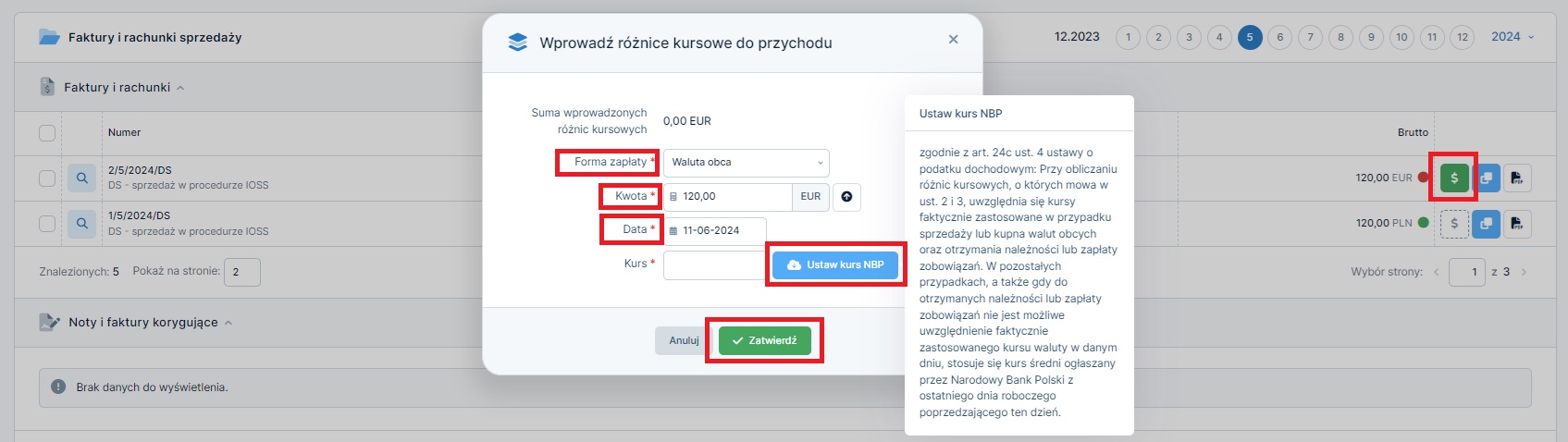
Wprowadzając wpłatę do dokumentu wystawionego w złotówkach należy wprowadzić kwotę otrzymanej zapłaty i datę jej otrzymania.
W obu przypadkach – wpłaty mogą być dodane jako częściowe.
W przypadku gdy płatność następuje w walucie na konto w tej samej walucie różnice kursowe od transakcji nie powstaną, gdyż porównywane byłyby dwa takie same kursy walut.
3. Ujęcie faktur i dowodów sprzedaży IOSS w KPiR oraz ewidencji od przychodów ewidencjonowanych
Przychód na podstawie wystawionych faktur oraz dowodów sprzedaży IOSS księgowany jest w ewidencjach podatkowych po przeliczeniu kwoty netto na złotówki przy zastosowaniu średniego kursu NBP z ostatniego dnia roboczego poprzedzającego datę zaakceptowania płatności.
Zapis w KPiR w odniesieniu do sprzedaży IOSS zawiera następujące dane:
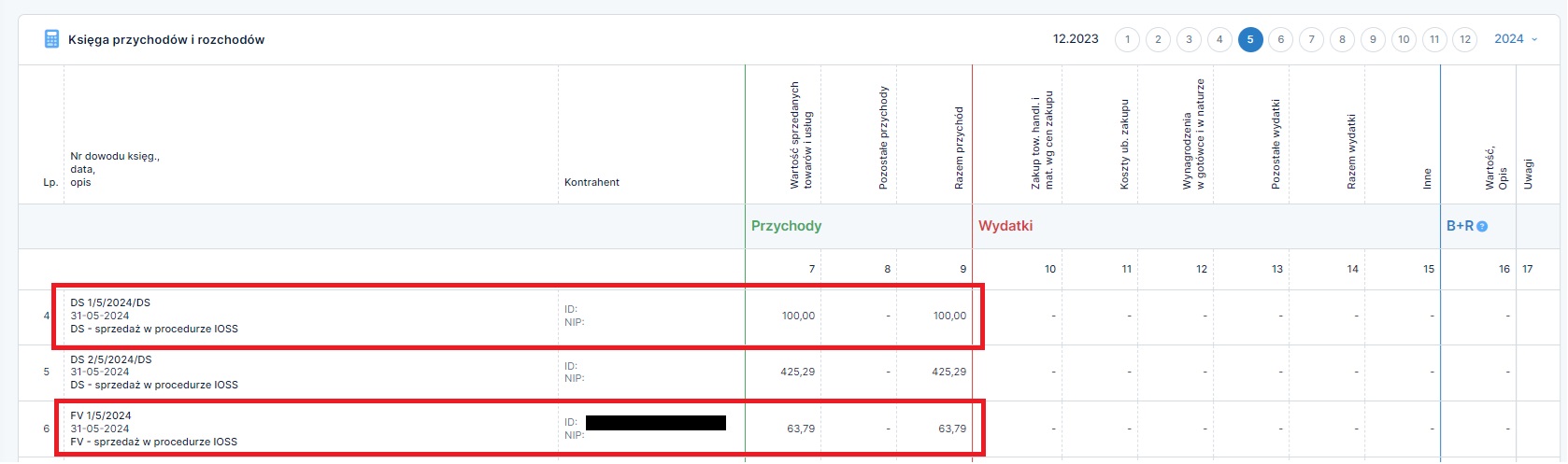
Przychody ze sprzedaży towarów lub usług ujmowane są w KPiR w kolumnie Wartość sprzedanych towarów i usług.
Z kolei, ujęcie dokumentów sprzedaży w ramach procedury IOSS w przypadku Użytkowników, rozliczających się ryczałtem od przychodów ewidencjonowanych zawiera następujące dane:

Przychody ze sprzedaży towarów lub usług ujmowane są w ewidencji zgodnie ze stawką ryczałtu wskazaną na formularzu przychodu.
4. Dokumenty sprzedaży w ramach procedury IOSS a eCommerce
Użytkownicy korzystający z integracji serwisu ze sklepami internetowymi w ramach dostępnej w serwisie zakładki eCommerce mają możliwość do pobranych zamówień wystawić dowód sprzedaży IOSS lub fakturę IOSS.
Możliwość wystawienia dokumentu sprzedaży w ramach procedury IOSS dostępna będzie jeśli na koncie ustawiony będzie miesiąc księgowy – nie wcześniejszy, niż miesiąc, od którego nastąpiło zgłoszenie do procedury.
Po pobraniu zamówień ze sklepu Użytkownik w polu wyboru rodzaju dokumentu, znajdzie dostępne formularze faktura VAT IOSS oraz dowód sprzedaży IOSS.
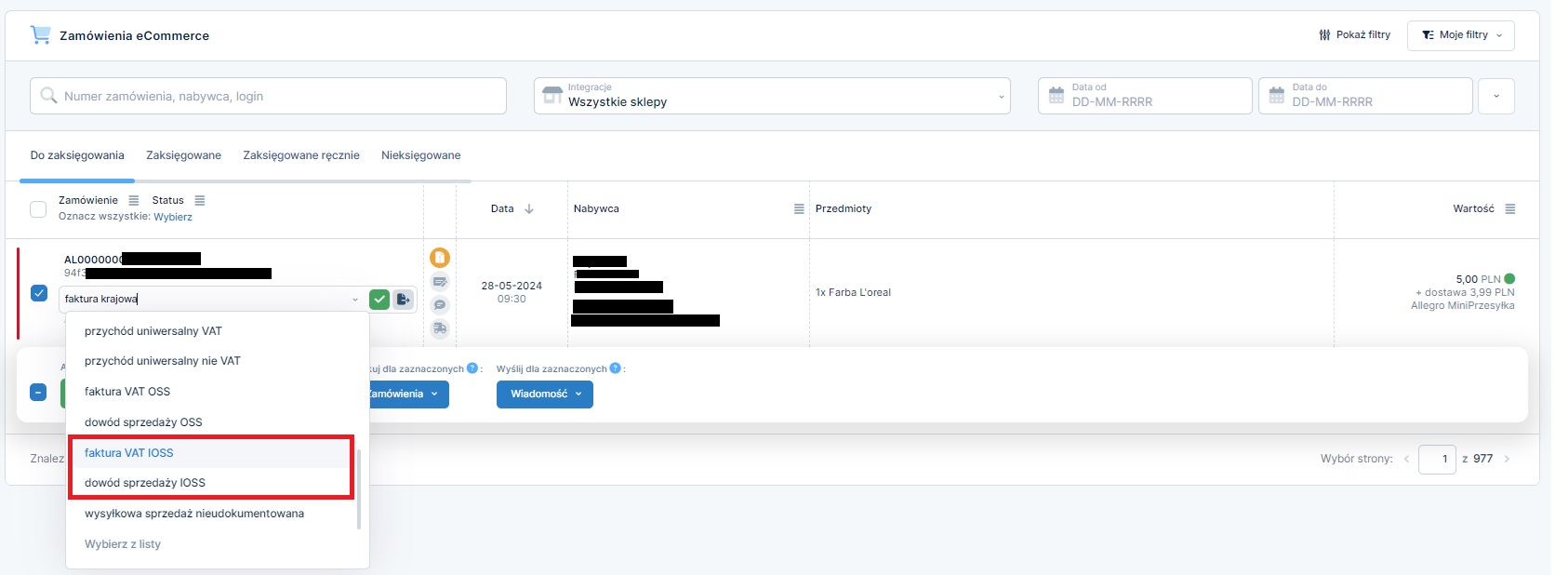
Na formularzu faktury VAT IOSS podobnie jak w przypadku dokumentu wystawianego z poziomu Faktury/ Rachunki Użytkownik wskazuje elementy właściwe dla procedury IOSS, takie jak wskazanie kraju dostawy opodatkowania sprzedaży czy obowiązkowy nr przesyłki i zamówienia.
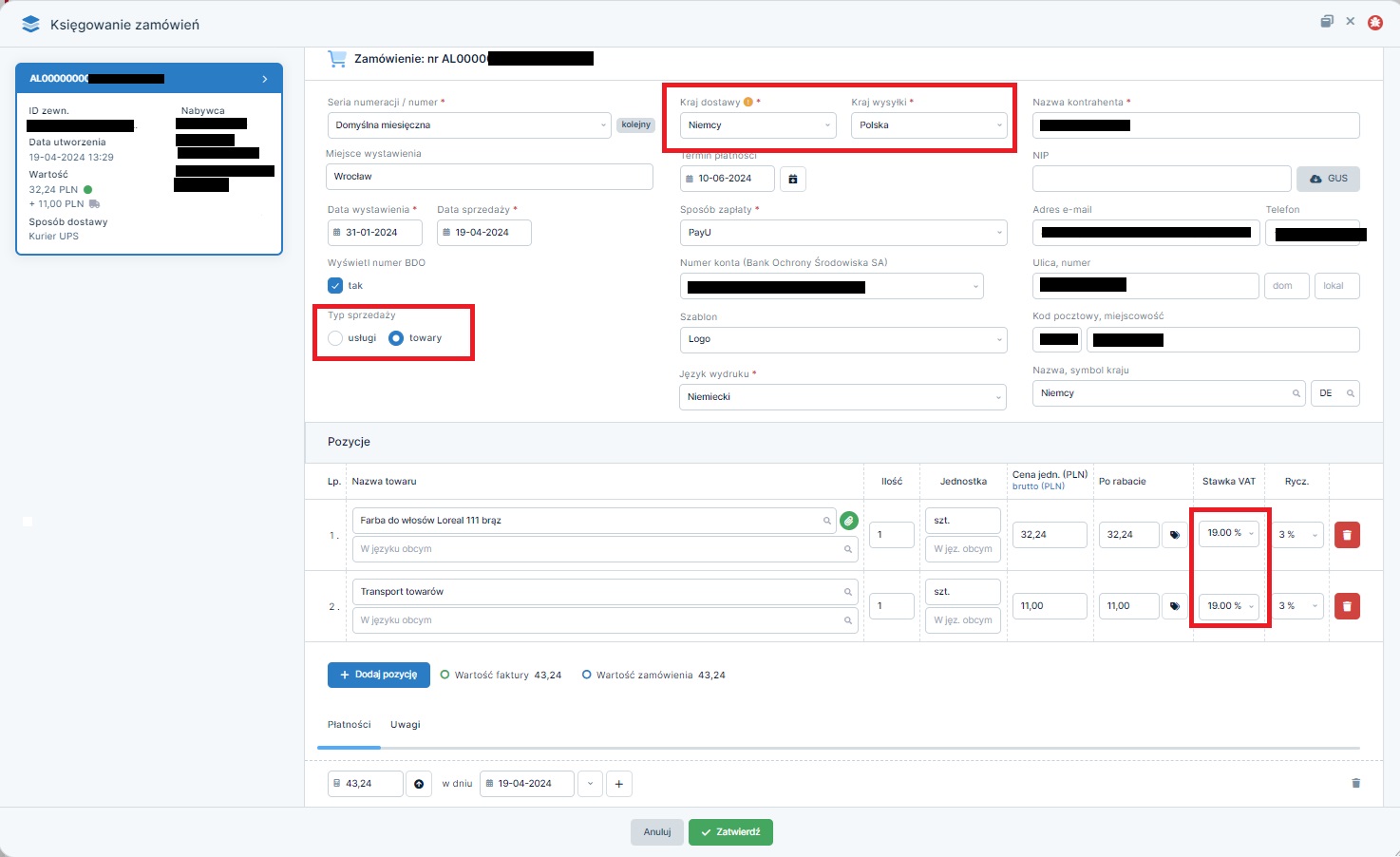
Faktura sprzedaży w ramach procedury IOSS wystawiana jest w tej samej walucie, co pobrane zamówienie.
Formularz wystawienia dowodu sprzedaży w ramach procedury IOSS w odróżnieniu od faktury, nie zawiera danych nabywcy.
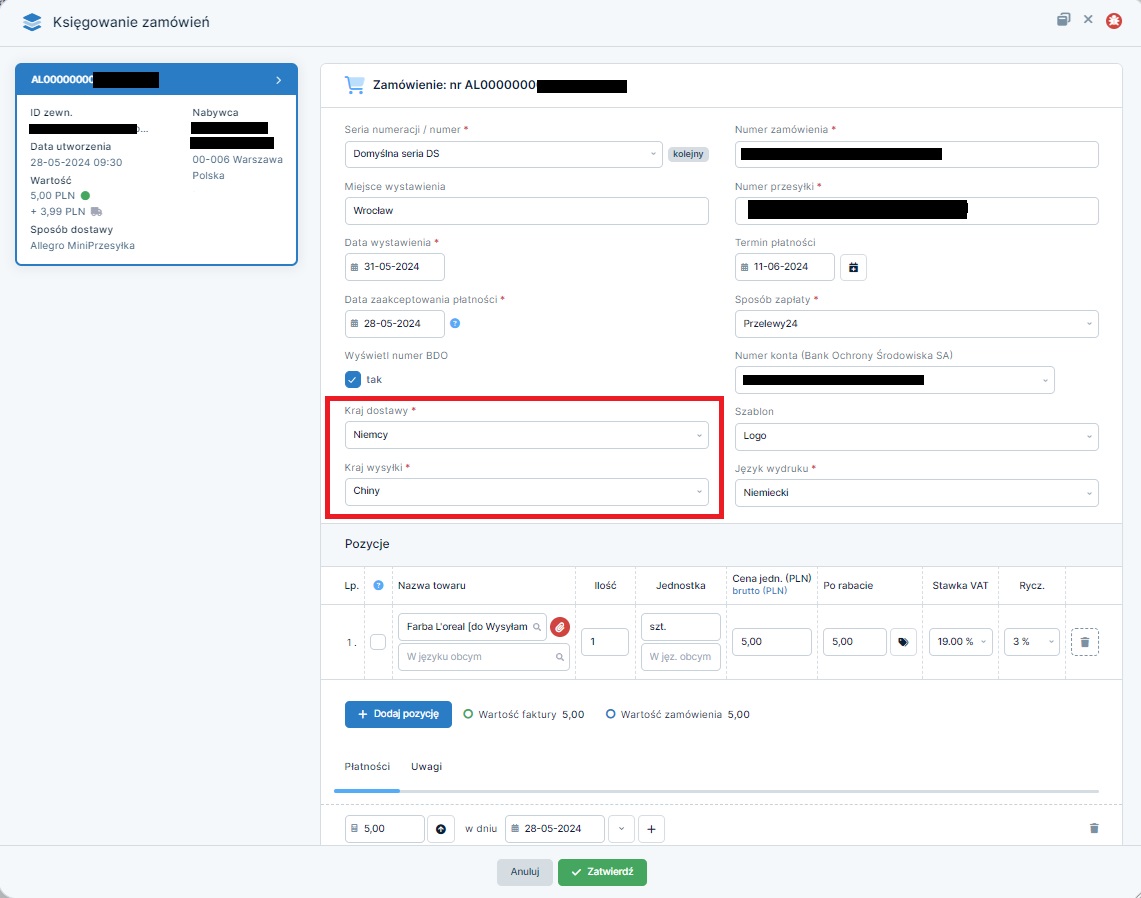
Pozostałe funkcjonalności formularza wystawionej faktury a także jej ujęcie na liście dokumentów sprzedaży oraz w ewidencjach podatkowych jest analogiczne jak w przypadku dokumentów sprzedaży wystawionych z poziomu zakładki Faktury lub Rachunki.
Autor: Katarzyna Kisiel – ifirma.pl
Wszystkie zamieszczone treści mają charakter informacyjny i edukacyjny. Żadna treść nie stanowi wykładni prawa, opinii prawnej czy podatkowej. Instrukcje w głównej mierze skupiają się na podstawowych przypadkach i nie rozpatrują wszystkich potencjalnych możliwości.
Jeśli informacji jakich szukasz nie znalazłeś w naszej bazie wiedzy - zadzwoń do nas 71 769 55 15 lub porozmawiaj z konsultantem na czacie . Możesz też napisać maila na bok@ifirma.pl. BOK jest czynne od poniedziałku do piątku w godz. 9:00 – 20:00.
Popularne w kategorii:
OSS i IOSS
- Świadczenie usług na rzecz osób fizycznych z terytorium Unii Europejskiej
- VIU-DO – kwartalna deklaracja dla procedury OSS
- Generowanie i wysyłka zgłoszeń do procedury OSS (VIU-R) oraz procedury IOSS (VII-R) w serwisie IFIRMA
- Dokumenty sprzedaży w ramach procedury OSS
- Dokumentowanie wysyłki towarów w ramach OSS
Najnowsze w kategorii:
OSS i IOSS
- Korygowanie sprzedaży w ramach procedury OSS
- Dokumenty sprzedaży w ramach procedury (IOSS)
- Dokumenty sprzedaży w ramach procedury OSS
- Generowanie i wysyłka zgłoszeń do procedury OSS (VIU-R) oraz procedury IOSS (VII-R) w serwisie IFIRMA
- Limit dostaw WSTO oraz usług TBE (tj. telekomunikacyjnych, nadawczych, elektronicznych)










